Ziel: In dieser Anleitung soll gezeigt werden, wie du den DHCP-Bereich, den deine Fritzbox den Geräten im Heimnetz zur Verfügung stellt, auf der Fritzbox-Bedienoberfläche änderst.
Was du hast: eine Fritzbox. Hier z.B. ein relativ altes Modell 7490 mit dem Fritz Betriebssystem Version 7.28.
Die Schritte der Anleitung sollten bis auf weiteres aber auch auf die anderen Fritzbox Modelle zutreffen.
Was du willst: du willst den Bereich der dynamisch vergebenen IP-Adressen für dein Heimnetzwerk ändern, anpassen, erweitern oder verkleinern.
Die eigentlichen Arbeitsschritte an der Fritzbox
Dieser Teil erklärt dir lediglich, wie du die wenigen benötigten Arbeitsschritte auf der Fritzbox Oberfläche bewältigt werden. Bevor du nun fleißig alles einfach abschreibst, eine Warnung: änderst du den DHCP-Bereich deiner Fritzbox und bestätigst diese Änderungen durch „OK“, so verlierst du möglicherweise zunächst deine Verbindung zur Fritzbox. Also immer kurz nachdenken, aber keine Panik!
Die Anleitung geht an dieser Stelle davon aus, dass die Verbindung zur Fritzbox bereits funktioniert.
Du meldest dich bei deiner Fritzbox an, indem du am PC deinen Internetbrowser öffnest und
- die IP-Adresse in deinem Internetbrowser eingibst. Bei einer komplett neuen Fritzbox ist die IP-Adresse http://192.168.178.1 oder alternativ
- den Namen der Fritzbox in deinem Browser eingibst: http://fritz.box
Nach erfolgter Anmeldung wechselst du auf die Ansicht Heimnetz > Netzwerk und dort auf den Reiter Netzwerkeinstellungen.
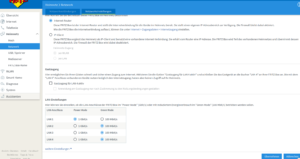
Dort scrollst du mit der Maus an das untere Ende der Seite und klickst mit linker Maustaste auf „weitere Einstellungen“.
Auf der sich nun geöffneten Seite rollst du erneut mit der Maus nach unten und findest dort den Eintrag IP-Adressen. Hier klickst du mit linker Maustaste auf IPv4-Einstellungen.
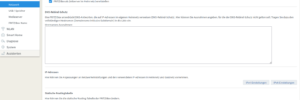
Hier siehst du die Einstellungsmöglichkeiten. Vielleicht kennst du diese Ansicht bereits aus dem Tutorial Fritzbox IP (Internet Protocol) Adresse ändern.
Die Ansicht erscheint wie folgt, kann aber bei den angegebenen Werten abweichen.
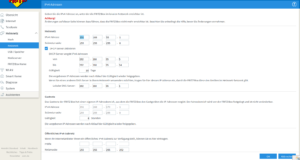
Wenn du die Fritzbox in deinem Heimnetzwerk als DHCP-Server benutzen möchtest, dann muss das Kästchen bei „DHCP-Server aktivieren“ angehakt werden.
In den Feldern darunter mit der Beschreibung „DHCP-Server vergibt IPv4-Adressen von...bis“ wird dann der Bereich definiert, aus welchem die Fritzbox als dein DHCP-Server zukünftig IP Adressen an deine Geräte im Heimnetzwerk verteilt.
Beim Eintragen solltest du immer darauf achten, dass die Einträge in den ersten drei Boxen übereinstimmen müssen mit den Einträgen unter Heimnetz auf derselben Seite der Bedienoberfläche:
- Im abgebildeten Beispiel ist dazu ganz oben unter Heimnetzwerk die IP-Adresse 192.168.55.1 eingetragen
- Für die Vergabe von DHCP ist ein Bereich von 192.168.55.5 bis 192.168.55.14 eingetragen.
- Damit stimmen die Einträge in den ersten drei Kästchen überein
Insgesamt kannst du den Bereich zwischen (analog zum Beispiel) 192.168.55.2 bis 192.168.55.254 vergeben. Deine Geräte im Heimnetz bekommen dann nach Anmeldung eine IP-Adresse aus diesem Bereich, diese gilt für eine definierte Zeitdauer. Auch diese kannst du anpassen. Im Beispiel bleibt die vergebene IP-Adresse für 10 Tage gültig. Du kannst diesen Wert nach eigenen Erfordernissen anpassen.
Hast du alle Änderungen vorgenommen, bestätigst du die Eingaben mit einem linken Mausklick auf die Schaltfläche „OK“ am unteren Ende der Seite.
Solltest du den Kontakt zur Fritzbox danach verlieren, kann ein Neustart deines PCs helfen.
---
Vielen Dank an den User the other für diese Anleitung!